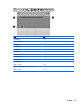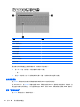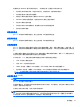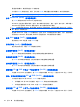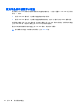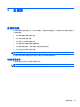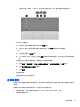Notebook computer user guide-Windows XP
Table Of Contents
- 功能
- 联网
- 指点设备和键盘
- 使用指点设备
- 使用键盘
- 使用热键
- 显示系统信息
- 打开“帮助和支持”
- 降低屏幕亮度
- 提高屏幕亮度
- 切换屏幕图像
- 启动待机模式 (fn+f5)
- 启动 QuickLock (fn+f6)(仅限某些机型)
- 启动 Web 浏览器 (fn+f7)(仅限某些机型)
- 启动打印机 (fn+f8)(仅限某些机型)
- 启用扬声器静音 (fn+f7)(仅限某些机型)
- 降低扬声器音量 (fn+f8)(仅限某些机型)
- 增大扬声器音量 (fn+f9)(仅限某些机型)
- 播放音频 CD 或 DVD 中的上一个曲目或章节 (fn+f10)(仅限某些机型)
- 播放、暂停或恢复播放音频 CD 或 DVD (fn+f11)(仅限某些机型)
- 播放音频 CD 或 DVD 中的下一个曲目或章节 (fn+f12)(仅限某些机型)
- 使用热键
- 使用嵌入式数字小键盘
- 使用可选的外接数字小键盘
- 多媒体
- 电源管理
- 驱动器
- 外接设备
- 外接介质卡
- 内存模块
- 安全保护
- 软件更新
- 备份和恢复
- 计算机设置实用程序
- 多重引导
- 管理和打印
- 清洁指南
- 索引
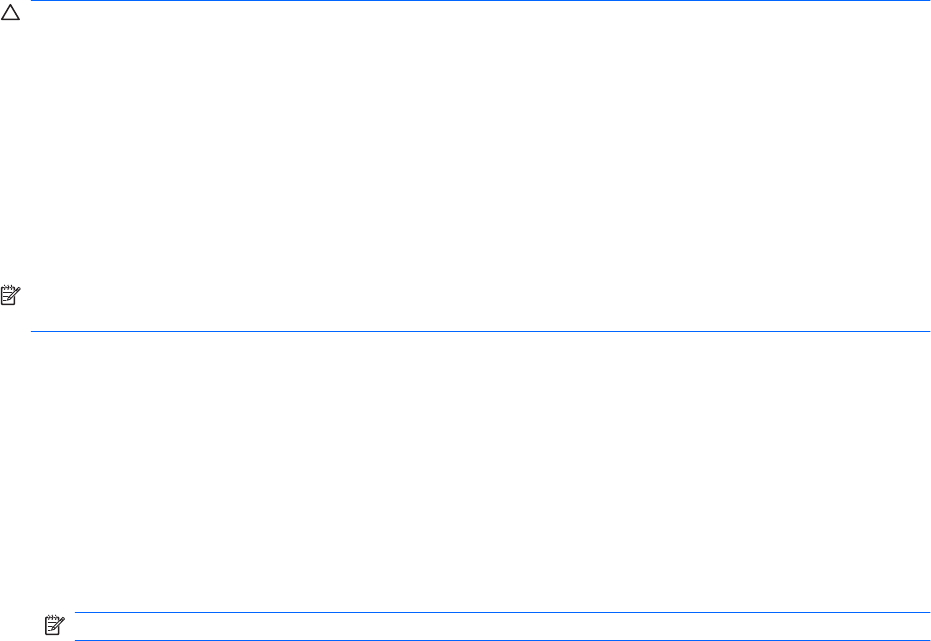
●
创建、编辑和刻录音频 CD
●
创建、编辑视频或电影,并刻录到 DVD 或 VCD 中
注意: 为防止丢失信息和损坏光盘,请遵守以下准则:
在刻录光盘前,将笔记本计算机连接到稳定的外部电源上。当笔记本计算机依靠电池供电时,则不要刻
录光盘。
在刻录光盘前,请关闭除正在使用的刻录光盘软件外所有打开的程序。
不要直接将源光盘或网络驱动器上的内容复制到目标光盘上。而应先将源光盘或网络驱动器上的内容复
制到硬盘驱动器上,然后再从硬盘驱动器复制到目标光盘上。
在笔记本计算机上刻录光盘之际,不要使用笔记本计算机的键盘或移动笔记本计算机。刻录过程很容易
受到振动的影响。
注: 有关如何使用笔记本计算机附带提供的软件的信息,请参阅软件制造商说明文档。该文档可能以
光盘、联机帮助文件形式或在制造商网站上提供。
打开预装的多媒体软件
1. 选择开始 > 所有程序。
2. 单击要打开的程序。
使用多媒体软件
1. 选择开始 > 所有程序,然后打开要使用的多媒体程序。例如,如果要使用 Windows Media
Player 播放音频 CD,则单击 Windows Media Player。
注: 某些程序可能在子文件夹中。
2. 将介质光盘(比如音频 CD)插入光驱。
3. 随后按照屏幕上的指示操作。
–或–
1. 将介质光盘(比如音频 CD)插入光驱。
打开“自动播放”对话框。
2. 单击任务列表中的多媒体任务。
从光盘中安装多媒体软件
1. 将光盘插入光驱。
2. 安装向导打开后,按照屏幕上的指示操作。
3. 根据提示,重新启动笔记本计算机。
38
第 4 章 多媒体